Notları iPhone’dan PC/Mac’e Kolayca Aktarma
‘iPhone’umda çok fazla not var ve notlarımı iPhone’dan PC’ye nasıl aktaracağımı bilmiyorum. Baska öneri?’
Tabii, buraya geldiğin için şanslısın. Bu yazıda, iPhone notlarını PC/Mac’e aktarmanın kolay bir yolunu paylaşacağız. Ve en önemlisi, iPhone notlarının dışa aktarılmasıyla ilgili bazı yanlış yöntemleri açıklayacağız.
- Bölüm 1: Notları iTunes aracılığıyla iPhone’dan PC/Mac’e aktarmak mümkün müdür?
- Bölüm 2: iPhone notlarını iCloud aracılığıyla PC’ye aktarmak mümkün müdür?
- Bölüm 3: Notları iPhone’dan PC/Mac’e seçerek dışa aktarmanın basit yolu
Bölüm 1: Notları iTunes aracılığıyla iPhone’dan PC/Mac’e aktarmak mümkün müdür?
Bu söz konusu olduğunda iPhone veri yedekleme, senkronize edin veya dışa aktarın, iTunes’un tüm bunları bizim için yapabileceğini kabul edebiliriz. Ama aslında iTunes o kadar da mükemmel değil. Ve iTunes kesinlikle notları dışa aktaramaz. Aşağıdaki adımları kontrol edebilirsiniz.
Adım 1: iTunes’u başlatın ve iPhone’unuzu bilgisayara bağlayın.
Adım 2: iTunes penceresinin sol üst köşesindeki iPhone simgesine tıklayın. Ardından, ‘Ayarlar’ darbesinde senkronize edebileceğiniz bir içerik listesi görebilirsiniz. Ancak notlar listede yer almıyor. Eşitlemek ve ardından bilgisayarınıza aktarmak için yalnızca listelenen veri türlerini tıklayabilirsiniz. Bu nedenle, notları iPhone’dan bilgisayara aktarmak için iTunes’u kullanamayız.


Peki, iPhone notlarını bilgisayara aktarmanın başka bir yöntemi var mı? Okumaya devam edelim.
Bölüm 2: iPhone notlarını iCloud aracılığıyla PC’ye aktarmak mümkün müdür?
Açıkçası, notları iPhone’dan PC’ye aktarmak için iCloud’u kullanamayız. Ancak iPhone notlarını buluta kaydedebildiğiniz için iCloud yedeklemesi hala kullanışlıdır. Bu sayede her an her yerden ulaşılabilirler. Notları iPhone’unuzdan buluta aktarmak için iCloud’u kullanmanın yolu aşağıdadır. Ama sadece iCloud’unuza aktarılıyor. Sadece tarayıcınıza https://www.icloud.com/ girerek okuyabilirsiniz. İPhone notlarınızı bilgisayarınıza aktarmaz.
Notları iCould aracılığıyla iPhone’dan PC/Mac’e aktarma adımları
1. Ayarlar seçeneğine tıklayın ve ‘iCloud’a gidin.
2. iCloud oturum açma ayrıntılarıyla oturum açın ve iCloud seçeneğini etkinleştirin.
3. ‘Notlar’ seçeneği etkinleştirildikten sonra, ‘Notlar’a tıklayın ve aktarım amaçları için varsayılan ortam olarak ‘iCloud’u ayarlayın.
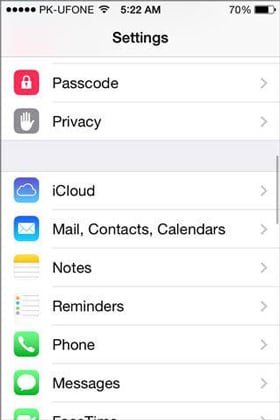


4. Böylece tüm notlarınız otomatik olarak buluta yüklenecektir. Notlara, iCloud günlük ayrıntıları girilerek internetten erişilebilir.
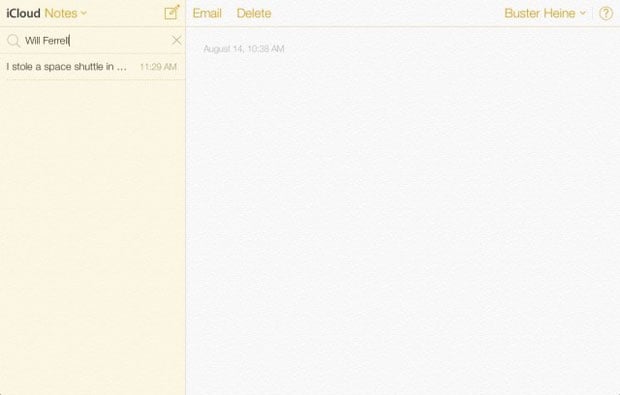
Not: iCloud.com’a giriş yaptıktan sonra, iPhone notlarınızı bilgisayarınızda okuyabilir, ancak bilgisayarınıza kaydedemezsiniz. Bazı notları bilgisayarda HTML dosyaları olarak kaydetmeye ve iCloud.com’dan çıkış yapmaya çalıştık. Ancak bu dosyaları tekrar açtığımızda, notlarınızın içeriğini normal şekilde gösteremez. Böylece notlarımızı iCloud ile yedekleyebilir/eşzamanlayabilir ve tarayıcınızda okuyabiliriz. Kesinlikle, iPhone notlarını iCloud aracılığıyla bilgisayarımıza aktaramıyoruz. Yani Apple’ın ürünüyle iPhone notlarını dışa aktarmak aslında imkansız. Bu sorunla karşılaştığınızda, iPhone notlarınızı bilgisayarınıza aktarmanız için size kolay bir araç tanıtmak istiyoruz.
Bölüm 3: Notları iPhone’dan PC/Mac’e seçerek dışa aktarmanın basit yolu
DrFoneTool – Yedekleme ve Geri Yükleme (iOS) iPhone notlarınızı, metin mesajlarınızı, kişilerinizi, fotoğraflarınızı, Facebook mesajlarınızı ve diğer birçok veriyi PC veya Mac’inize yedeklemek ve dışa aktarmak için kullanılabilecek harika bir yazılımdır.

DrFoneTool – Yedekleme ve Geri Yükleme (iOS)
Tek tıklamayla iPhone notlarınızı yedekleyin ve dışa aktarın!
- Tüm iOS cihazını bilgisayarınıza yedeklemek için tek bir tıklama.
- WhatsApp, LINE, Kik, Viber gibi iOS cihazlarda Sosyal uygulamaları yedeklemeyi destekler.
- Yedeklemeden bir cihaza herhangi bir öğenin önizlemesini ve geri yüklenmesini sağlar.
- Yedeklemeden istediğinizi bilgisayarınıza aktarır.
- Geri yükleme sırasında cihazlarda veri kaybı olmaz.
- İstediğiniz verileri seçerek yedekleyin ve geri yükleyin.
- Herhangi bir iOS sürümünü çalıştıran iPhone X/87/SE/6/6 Plus/6s/6s Plus/5s/5c/5/4/4s destekler.
- Windows 10 veya Mac 10.8-10.14 ile tam uyumludur.
Aşağıdaki adımları kullanarak notları iPhone’dan PC’ye ve mac’e aktarabilirsiniz:
1. Adım: Cihazınızı bağlama
DrFoneTool’u bilgisayarınıza yükledikten sonra başlatın. Ardından arayüzden ‘Yedekle ve Geri Yükle’yi seçin. USB kablosunu iPhone ve masaüstüne bağlayın ve DrFoneTool’un cihazınızı algılamasını bekleyin.

2. Adım: Yedeklenecek Dosyaları Seçin
iPhone’unuz başarıyla bağlandıktan sonra Yedekle’ye tıklayın ve DrFoneTool desteklenen dosya türlerini otomatik olarak sunacaktır. Öğelerin yanındaki kutulara tıklayarak bunların tümünü seçebilir veya arama kayıtları, fotoğraflar ve videolar, kişiler, mesajlar vb. dahil her şeyi seçebilirsiniz. Notları iPhone’dan Mac’inize veya PC’nize aktarmak için yalnızca işaretleyebilirsiniz. ‘Notlar ve Ekler’. Ardından, seçimi tamamladıktan sonra ‘Yedekle’ye basın.

Yedekleme işlemini tamamlamak için geçen süre, seçtiğiniz veri boyutuna göre belirlenir. Genellikle birkaç dakika içinde sona erer.

3. Adım: Yedek İçeriği Görüntüle
Yedekleme tamamlandığında, Yedekleme Geçmişini Görüntüle’ye tıklayın ve bilgisayarınızdaki tüm yedekleme dosyalarını göreceksiniz. En son yedekleme dosyasına tıklayın ve Görünüm’e basın, bu yedeklemedeki tüm içeriği kontrol edebilirsiniz.

4. Adım: iPhone notlarını PC veya Mac’e aktarın
Notları PC’ye aktarmak için ‘PC’ye Aktar’ seçeneğine tıklayın. Tek tek türleri seçebilir veya tamamını dışa aktarabilirsiniz. Açılır pencere kullanılarak kaydetme yolu belirtilebilir. Çıktı almak için ekranın üst kısmındaki yazdır simgesine tıklayın.

En son makaleler

